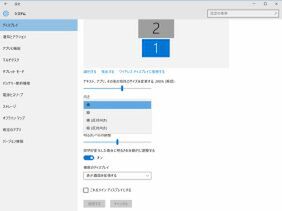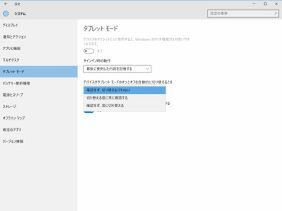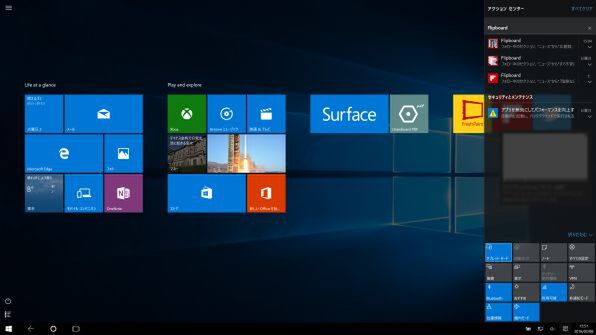Surface BookやSurface Pro 4など、2 in 1ノートを徹底活用! 第2回
Surface Book/Pro 4で困ったときに使えるTipsを紹介!
2016年02月09日 10時00分更新
デスクトップマシンとしても快適に使える!
SurfaceシリーズでCore i5やi7を搭載するモデルなら、デスクトップPCとして利用しても快適だ。
筆者はここ数年、デスクトップ機は利用せず、ノートPCを中心に、外部モニターをつないで運用していた。ノートPCの高性能化にともない、そういったスタイルのユーザーも多いのではないだろうか。
そのため、Surfaceではまったくストレスなく作業をこなしている。日常の業務では、Microsoft Officeに加えてAdobe PhotoshopやInDesignといったDTP向けのアプリケーションを多用する。週末はドローンなどで空撮した映像を編集するくらいだが、そうした用途では不便をまったく感じていない。
Surfaceオーナーになる以前、書籍や雑誌などの校正チェックには、PCに加えて手書きでPDFに赤字を書き込めるiPadを併用することが多かった。それだとファイルのやり取りが結構面倒だったのだが、Surfaceに一本化することでラクになった。
意図しない画面の回転を無効にする
こうした利用スタイルで使っていると、Surfaceを手前に動かしたりする際に、画面の回転がオンになったり、タブレットモードに切り替わろうとしたりすることがある。
外部モニター接続時に拡張ディスプレー出力に設定していると、タブレットモードに切り替わらず画面が一瞬暗転したりと使いにくくなることも。そんなときは、画面の切り替えをデスクトップに固定したり、回転を無効にしたりするといい。
Surface Pro 4やBookをはじめとする2 in 1タブレットで快適に使える設定について解説してきた。次回は、そうしたタブレットを使いこなすためのアプリを紹介したい。

この連載の記事
-
第3回
PC
Surfaceを買ったらまず入れたい、おすすめWindowsアプリはコレだ! -
第1回
PC
膝上で使える/使えない!? 最新2 in 1ノートを3つのタイプに分類 -
PC
Surface BookやSurface Pro 4など、2 in 1ノートを徹底活用! - この連載の一覧へ